Apple Music je odpoveďou spoločnosti Apple na Spotify aHudba Google. Táto služba funguje celkom dobre na zariadeniach iPhone, iPad, MacOS a dokonca aj Windows. Na platforme Linux však nefunguje dobre a spoločnosť Apple nemá v úmysle to zmeniť.
Aj keď spoločnosť Apple Music nikdy nedostane oficiálnu podporu pre systém Linux, stále je možné získať natívnu aplikáciu Apple Music pre systém Linux pomocou programu Nativfier.
Nainštalujte Nativefier
Nativfier je aplikácia NodeJS, ktorá môže trvaťľubovoľná webová stránka, na ktorú na ňu používateľ odkazuje a konvertuje ju na natívnu aplikáciu pre systémy Linux, Windows alebo Mac. Aby Apple Music fungoval, musí byť na vašom systéme nainštalovaná aplikácia Nativefier.
Inštalácia Nativefier je komplikovaný nástrojInštalácia. Ak viete, ako funguje NPM a už máte vo vašom systéme nastavené NodeJS, otvorte okno terminálu a zadajte príkaz nižšie, aby ste nainštalovali najnovšiu verziu Nativfier. V opačnom prípade postupujte podľa nášho sprievodcu Nativefier, kde sa dozviete viac o tom, ako nastaviť aplikáciu, a NodeJS v systéme Linux.
sudo npm install nativefier -g
Po spustení inštalačného príkazu môžete spustiť nativefier --helppotvrdiť, že to funguje.
Budovanie Apple Music na Linuxe
Budovanie Apple Music na Linuxe je zdĺhavý, ale obohacujúci proces. Proces sa začína otvorením okna terminálu a použitím okna CD príkaz na presun relácie príkazového riadku z domovského adresára (~) do dočasného priečinka.
cd /tmp
Keď sa nachádzate v dočasnom priečinku na počítači so systémom Linux, použite mkdir príkaz na vytvorenie nového adresára na zostavenie pre Apple Music s názvom „apple-music-linux-build-dir“.
mkdir -p mkdir -p apple-music-linux-build-dir
Po vytvorení nového priečinka na vytváranie hudby Apple v dočasnom adresári použite CD príkaz na zmenu adresárov z dočasného priečinka do nového adresára Apple Music build.
cd apple-music-linux-build-dir
Ďalší krok v procese zostavovania pre AppleHudba znamená stiahnutie ikony, ktorú program použije na pracovnej ploche Linux. Ak si chcete stiahnuť ikonu Apple Music z internetu, skopírujte a vložte nasledujúce wget stiahnite príkaz nižšie do okna terminálu.
wget https://i.imgur.com/9ts6pyp.png -O icon.png
Stiahnutie ikony Apple Music sa uloží ako „icon.png“. Teraz môžeme pomocou nástroja Nativefier vygenerovať nový binárny súbor Apple Music Linux v priečinku build.
Poznámka: V čase písania tejto príručky je webová adresa Apple Music Web http://beta.music.apple.com, V budúcnosti sa môže zmeniť. Ďalšie informácie nájdete na oficiálnej stránke spoločnosti Apple Music na stránke Apple.com.
nativefier -p linux -a x64 -i icon.png --disable-context-menu --disable-dev-tools --single-instance http://beta.music.apple.com/
Nástroj Nativefier bude nejaký čas trvaťvygenerovať natívny binárny Linux na webovej stránke Apple Music. Po dokončení sa programové súbory Apple Music umiestnia do adresára „apple-music-linux-x64“.
Pomocou mv príkaz, premenujte priečinok „apple-music-linux-x64“ na „apple-music“.
mv apple-music-linux-x64 apple-music
Teraz, keď je priečinok Apple Music premenovaný, je čas presunúť súbory aplikácie z dočasného adresára do priečinka „opt“. Pomocou mv príkaz nižšie, presunúť súbory do "opt."
mv /tmp/apple-music-linux-build-dir/apple-music /opt
So súbormi Apple Music v adresári „opt“ na vašom počítači so systémom Linux je čas aktualizovať povolenia súborov, aby k nim mohol používateľ úspešne pristupovať. Pomocou chmod príkaz nižšie, aktualizujte povolenia aplikácie Apple Music Linux.
sudo chmod 755 -R /opt/apple-music
Povolenia pre aplikáciu Apple Music Linux sú aktuálne. Teraz je čas vytvoriť odkaz na pracovnej ploche, aby sa uľahčilo spustenie aplikácie z pracovnej plochy Linux. Pomocou dotyk príkaz, vytvorte novú zástupcu na ploche Apple Music.
sudo touch /usr/share/applications/apple-music.desktop
Otvorte odkazový súbor Apple Music v textovom editore Nano.
sudo nano -w /usr/share/applications/apple-music.desktop
Vložte nasledujúci kód do textového editora Nano. Pre vloženie do Nano stlačte Ctrl + Shift + V.
[Desktop Entry]
Comment[en_US]= Access Apple Music on Linux.
Comment=
Exec=/opt/apple-music/apple-music
GenericName[en_US]=Apple Music desktop app.
GenericName=Apple Music
Icon=/opt/apple-music/resources/app/icon.png
MimeType=
Name[en_US]=Apple Music
Name=Apple Music
NoDisplay=false
Categories=AudioVideo;Audio
Uložte úpravy do súboru skratiek pomocou Ctrl + Oa ukončite Nano pomocou Ctrl + X, Potom aktualizujte povolenia na nový súbor skratiek spoločnosti Apple Music.
sudo chmod +x /usr/share/applications/apple-music.desktop
Po aktualizácii povolení pre odkazotvorte ponuku aplikácií na počítači so systémom Linux, kliknite na „Audio“ alebo „Multimédiá“ (alebo jednoducho vyhľadajte Apple Music) a spustite Apple Music. Po otvorení programu vyhľadajte modré tlačidlo „Prihlásiť sa“ a kliknutím naň sa prihláste do svojho účtu.

Po prihlásení do aplikácie Apple Music budete môcť počúvať svoje obľúbené skladby! Užite si to!
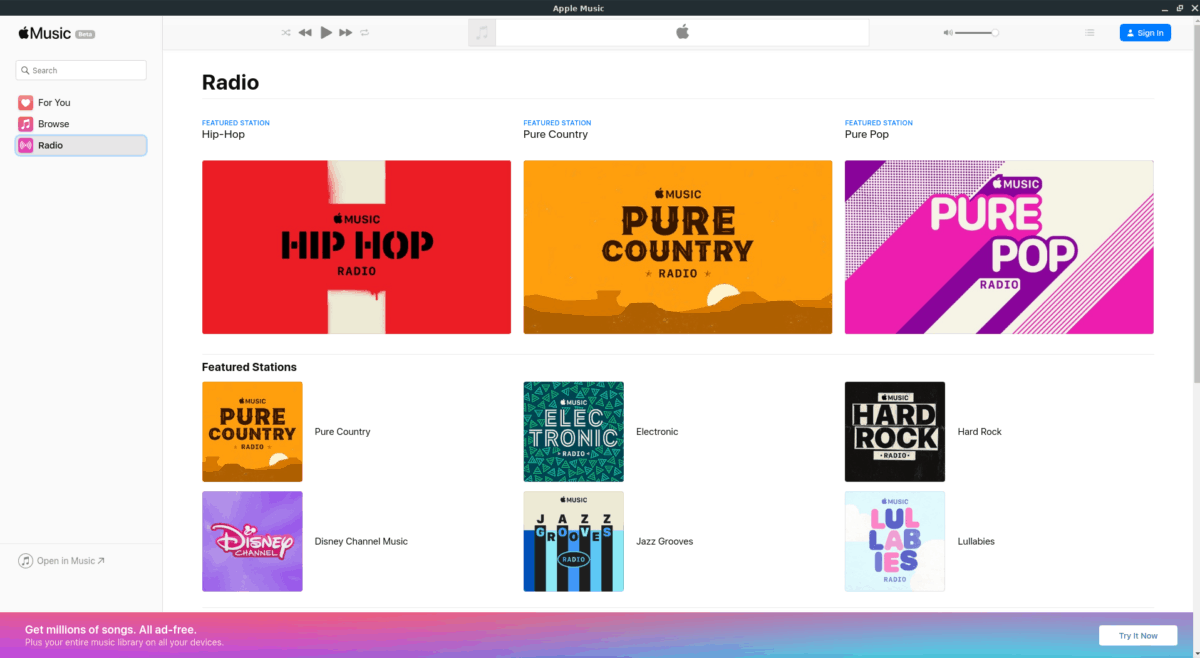













Komentáre